Spotify ब्लेंड अपडेट नहीं हो रहा है? अपना व्यक्तिगत मिश्रण वापस प्राप्त करें

विषयसूची
मेरे मित्र और मैंने Spotify पर एक ब्लेंड प्लेलिस्ट बनाई है क्योंकि संगीत में हमारे पास बहुत अलग स्वाद हैं और स्पॉटिफ़ के साथ आने वाली राक्षसी को देखना चाहते थे।
मैंने एक ब्लेंड प्लेलिस्ट बनाई और आमंत्रण लिंक भेजा मेरे दोस्त को।
हम दोनों यह देखने के लिए उत्साहित थे कि Spotify क्या उत्पादन करेगा, और हम इसके द्वारा बनाए गए मिश्मश से पूरी तरह से खुश थे।
ब्लेंड प्लेलिस्ट को हमारी सुनने की आदतों के आधार पर नियमित रूप से अपडेट होना चाहिए, लेकिन हमारा कई महीनों के बाद भी कभी नहीं बदला।
जब मैं इसकी तह तक जाने की कोशिश कर रहा था कि ऐसा क्यों हो रहा है, तो मुझे कुछ दिलचस्प मिला।
अगर Spotify ब्लेंड नहीं है अपडेट हो रहा है, आप फिर से ब्लेंड प्लेलिस्ट बनाते हैं। अन्य Spotify खाते के साथ भी ब्लेंड प्लेलिस्ट बनाने का प्रयास करें। अगर यह काम नहीं करता है तो आप ऐप को अपडेट कर सकते हैं या अपने डिवाइस को फिर से शुरू कर सकते हैं। दिन, लेकिन आपकी ब्लेंड प्लेलिस्ट को सिंक करने के लिए सेवा को बाध्य करने का एक तरीका है।
ऐसा करने के लिए, अपने Spotify खाते से लॉग आउट करें, और फिर वापस लॉग इन करें।
यह सभी देखें: सोनी टीवी की प्रतिक्रिया बहुत धीमी है: त्वरित सुधार!इसे दो बार करें अपने खाते और ब्लेंड प्रोफ़ाइल को फिर से सिंक करने के लिए बाध्य करें।
यह सभी देखें: क्या विविंट के कैमरे हैक हो सकते हैं? हमने शोध कियाइन चरणों का पालन करें:
- अपने प्राथमिक Spotify डिवाइस पर जाएं। यह आपका डेस्कटॉप कंप्यूटर या आपका फ़ोन हो सकता है।
- फ़ोन ऐप में सेटिंग चुनें या डेस्कटॉप ऐप में अपनी प्रोफ़ाइल पर जाएं।
- चुनें साइन आउट करें .
- जब आप होंलॉग इन स्क्रीन पर ले जाया गया, अपने क्रेडेंशियल्स के साथ वापस लॉग इन करें।
- 2-4 चरणों को एक बार फिर से दोहराएं।
- अपनी ब्लेंड प्लेलिस्ट पर वापस जाएं और देखें कि इसमें अपडेट हैं या नहीं।
यदि यह विधि आपके लिए काम नहीं करती है, तो आप ब्लेंड प्लेलिस्ट पर अन्य लोगों को भी ऐसा करने और उनकी प्रोफ़ाइल को सिंक करने के लिए कह सकते हैं।
Spotify ऐप कैश साफ़ करें

आप जो संगीत सुनते हैं वह अस्थायी रूप से Spotify ऐप के कैश पर संग्रहीत होता है।
इस कैश को साफ़ करने से ऐप को कुछ लोगों के लिए ब्लेंड प्रोफाइल अपडेट करने के लिए मजबूर होना पड़ा है, इसलिए यह कोशिश करने लायक है।<1
अपने Android डिवाइस पर ऐप का कैश साफ़ करने के लिए नीचे दिए गए चरणों का पालन करें:
- ऐप ड्रावर में Spotify ऐप को टैप करके रखें।
- टैप करें ऐप की जानकारी ।
- स्टोरेज पर टैप करें, फिर डेटा साफ़ करें और कैश साफ़ करें ।
- Spotify ऐप को फिर से लॉन्च करें।
अगर आप iOS पर हैं:
- सेटिंग पर जाएं, फिर सामान्य ।
- iPhone सेटिंग पर टैप करें.
- Spotify ऐप चुनें.
- कैश साफ़ करने के लिए ऑफ़लोड ऐप पर टैप करें.
कैश साफ़ करने के बाद आपको अपने Spotify खाते में लॉग इन करने की आवश्यकता हो सकती है, इसलिए ऐसा करें और ब्लेंड प्लेलिस्ट को फिर से चलाने का प्रयास करें।
अपने डिवाइस को पुनरारंभ करें
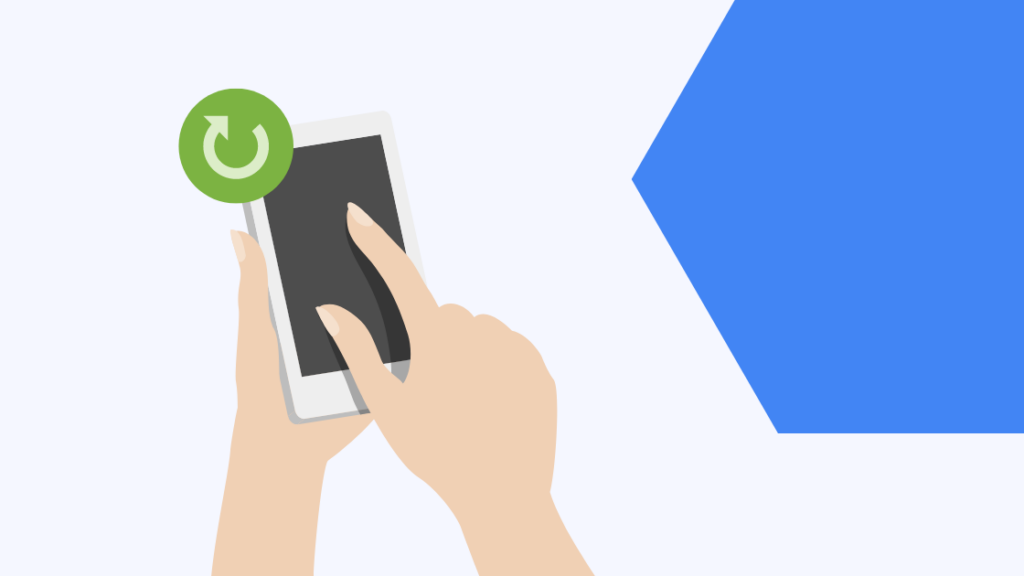
अगर कैश को साफ़ करने से काम नहीं बनता है, आप ब्लेंड प्लेलिस्ट को अपडेट करने के लिए बाध्य करने के लिए डिवाइस को पुनरारंभ कर सकते हैं।
सबसे पहले, Spotify ऐप से बाहर निकलें और अपने डिवाइस को पुनरारंभ करने के लिए डिवाइस को बंद कर दें।
डिवाइस के बंद हो जाने के बाद, कम से कम 30 से 45 तक प्रतीक्षा करेंइससे पहले कि आप इसे फिर से चालू करें।
डिवाइस चालू होने के बाद, Spotify को फिर से लॉन्च करें और यह देखने के लिए ब्लेंड प्लेलिस्ट को दोबारा जांचें कि यह अपडेट हो गया है या नहीं।
अगर पहले रीस्टार्ट से कुछ नहीं होता है तो आप डिवाइस और ऐप को कई बार रीस्टार्ट करने की कोशिश कर सकते हैं।
Spotify अपडेट करें
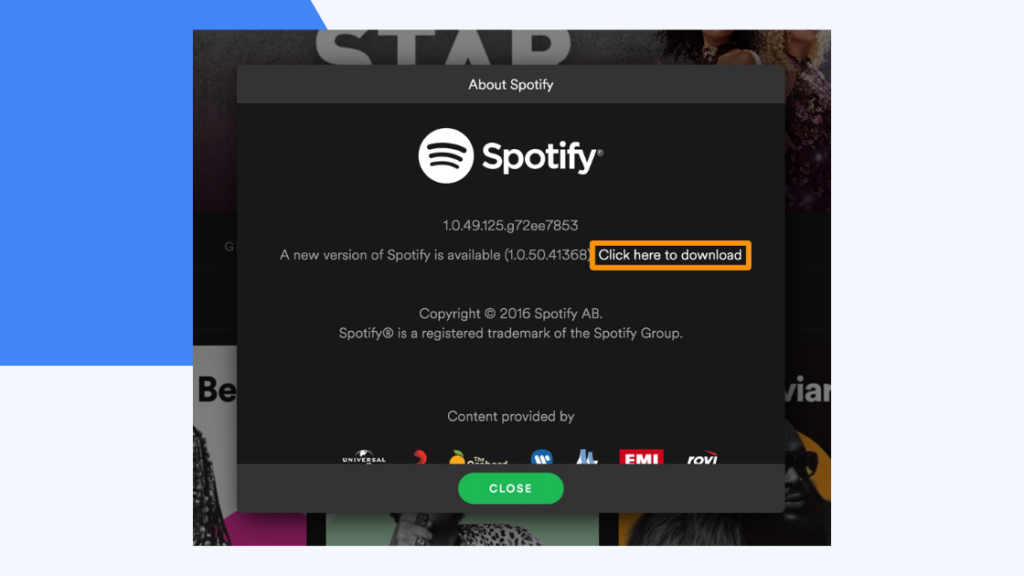
समस्याएं ब्लेंड के साथ सामुदायिक मंचों में व्यापक रूप से रिपोर्ट किया गया है, और स्पॉटिफी ने इस मुद्दे पर ध्यान दिया है और उल्लेख किया है कि वे अपने ऐप के अगले कुछ अपडेट में समस्या को ठीक कर देंगे।
इसलिए किसी भी अपडेट को इंस्टॉल करना समझ में आता है यदि आपने पहले से नहीं किया है तो ऐप पर जाएं क्योंकि इससे समस्या हमेशा के लिए ठीक हो सकती है।
मोबाइल डिवाइस पर अपने Spotify ऐप को अपडेट करने के लिए, अपने डिवाइस के ऐप स्टोर पर जाएं और Spotify ऐप को खोजें।
अगर ऐप कहता है कि अपडेट उपलब्ध है, तो नया अपडेट डाउनलोड और इंस्टॉल करें। .
वेबसाइट से Spotify का नवीनतम संस्करण प्राप्त करें और इसे स्थापित करें।
जिस भी प्लेटफ़ॉर्म पर आपको समस्या हो रही है, उस पर ऐप को अपडेट करने के बाद, ब्लेंड प्लेलिस्ट पर जाएं और देखें अगर यह अपडेट हो गया है।
Spotify को फिर से इंस्टॉल करें
अगर कुछ और काम नहीं करता है, तो आप ऐप को पूरी तरह से फिर से इंस्टॉल कर सकते हैं, जो आपके फोन से ऐप से जुड़ी हर चीज को हटा देगा।
इससे आपको ब्लेंड प्लेलिस्ट के साथ होने वाली समस्या में मदद मिल सकती हैऐप को फिर से इंस्टॉल करें, पहले इसे अपने डिवाइस से अनइंस्टॉल करवाएं।
फिर अपने फोन के ऐप स्टोर पर जाएं और ऐप को फिर से इंस्टॉल करें।
अपने Spotify खाते में वापस लॉग इन करें और प्लेलिस्ट को देखने के लिए देखें कि क्या यह अपडेट हो गया है।
ब्लेंड प्लेलिस्ट को फिर से बनाएं
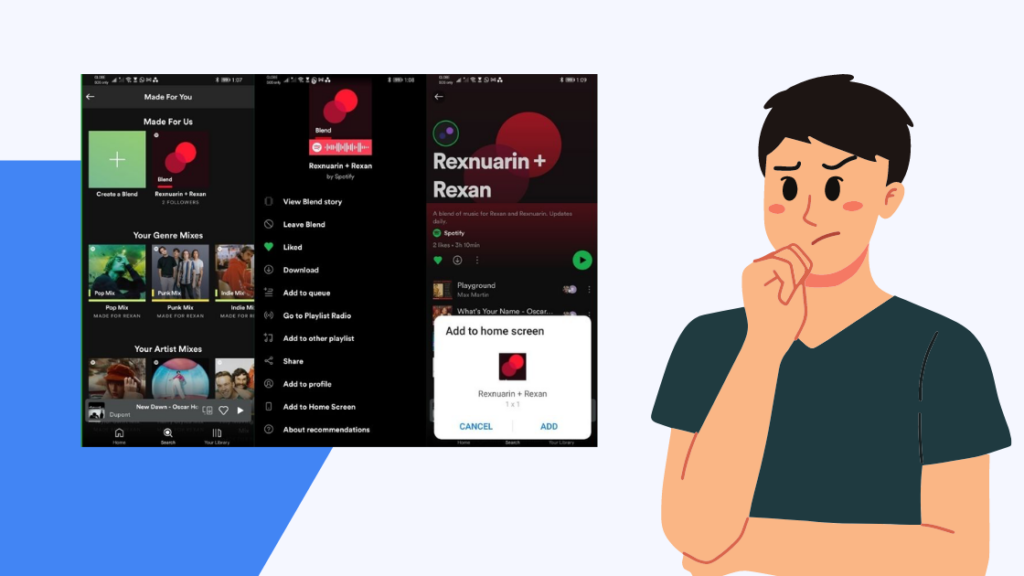
ब्लेंड प्लेलिस्ट को जब चाहें तब बनाया जा सकता है, यही वजह है कि हम एक और बनाने की कोशिश करेंगे one समस्या को ठीक करने के लिए।
ऐसा करने से आप अपडेटेड सुनने की प्रोफ़ाइल के साथ ब्लेंड प्लेलिस्ट के साथ एक नई शुरुआत कर सकते हैं।
इन्हीं चरणों का उपयोग नई ब्लेंड प्लेलिस्ट बनाने के लिए भी किया जा सकता है। .
अपनी ब्लेंड प्लेलिस्ट को फिर से बनाने के लिए:
- लॉन्च करें Spotify ।
- नीचे दाईं ओर आपकी लाइब्रेरी टैप करें .
- शीर्ष दाईं ओर स्थित जोड़ें आइकन टैप करें, और फिर ब्लेंड चुनें।
- आमंत्रित करें टैप करें और उस व्यक्ति के साथ लिंक साझा करें जिसे आप चाहते हैं जोड़ने के लिए।
आप और अन्य व्यक्ति क्या सुनते हैं, इस पर विचार करते हुए एक प्लेलिस्ट स्वचालित रूप से बनाई जाएगी, और इसे आपकी लाइब्रेरी के मेड फॉर सेक्शन से एक्सेस किया जा सकता है।
एक बार जब आप एक ब्लेंड प्लेलिस्ट बनाएं, अपनी कतार से पुरानी को हटा दें और नई प्लेलिस्ट चलाना शुरू करें। मामूली अपडेट के साथ ब्लेंड प्लेलिस्ट वही रहेगी, लेकिन अगर वे कई तरह के संगीत सुनते हैं, तो प्लेलिस्ट में और व्यापक बदलाव होंगे।
तो अगर आपको लगता है कि आपकी ब्लेंड प्लेलिस्ट बन रही हैसमान या बहुत अधिक नहीं बदलना, अपनी सुनने की आदतों को मिलाने का प्रयास करें।
ब्लेंड प्लेलिस्ट को ताज़ा रखने के लिए विभिन्न शैलियों और कलाकारों को सुनें।
समूह सत्र भी कुछ ऐसे हैं जिन्हें आप भाग के रूप में आज़मा सकते हैं Spotify का सामाजिक अनुभव, लेकिन अगर वह काम नहीं करता है, तो भी आप ब्लेंड का उपयोग कर सकते हैं। इसके बजाय नए खाते के साथ प्लेलिस्ट।
लेकिन आपकी सुनने की आदतें आपके मूल खाते से भिन्न हो सकती हैं, इसलिए ब्लेंड प्लेलिस्ट को समायोजित होने में कुछ समय लग सकता है।
खाते बदलने से कुछ नहीं होता है। इसका मतलब है कि आपको अपनी सभी प्लेलिस्ट फिर से बनानी होंगी और Free Your Music जैसी तृतीय-पक्ष सेवा का उपयोग करके आप सभी प्लेलिस्ट को अपने पुराने खाते से नए खाते में स्थानांतरित कर सकते हैं।
Spotify ब्लेंड के साथ समस्याएँ अक्सर होती हैं आसानी से ठीक किया जा सकता है, लेकिन अगर कुछ भी काम नहीं करता है तो नया खाता बनाने जैसे उपायों की आवश्यकता हो सकती है।
आप पढ़ने का आनंद भी ले सकते हैं
- Spotify Google होम से कनेक्ट नहीं हो रहा है? इसके बजाय यह करें
- Spotify पर आपकी प्लेलिस्ट को किसने पसंद किया यह कैसे देखें: हमने शोध किया
- सभी Alexa डिवाइस पर संगीत कैसे चलाएं
अक्सर पूछे जाने वाले प्रश्न
Spotify ब्लेंड कितनी बार अपडेट होता है?
Spotify ब्लेंड के माध्यम से बनाई गई प्लेलिस्ट हर दिन अपडेट होती है, और निर्भर करती है उस ब्लेंड प्लेलिस्ट के सभी उपयोगकर्ताओं पर, नया संगीत और पुराने ट्रैक जोड़े जाएंगेहटा दिया जाएगा।
एल्गोरिदम को ट्वीक करने के लिए आप ब्लेंड में नए सदस्यों को हटा या जोड़ सकते हैं।
आपके पास कितने Spotify मिश्रण हो सकते हैं?
आप अपनी इच्छानुसार कई ब्लेंड प्लेलिस्ट बना सकते हैं, लेकिन एक में अधिकतम 10 लोग हो सकते हैं।
अधिक लोगों को जोड़ने के लिए आपको एक और ब्लेंड प्लेलिस्ट बनाने की आवश्यकता होगी।
<18 क्या अन्य लोग आपके Spotify ब्लेंड्स को देख सकते हैं?अन्य लोग आपकी Spotify ब्लेंड प्लेलिस्ट को तभी देख सकते हैं जब प्लेलिस्ट में मौजूद लोगों ने उन्हें सोशल मीडिया पर साझा किया हो।
वे खोज फ़ंक्शन के माध्यम से प्लेलिस्ट खोजने में सक्षम नहीं होगा।
क्या Spotify ब्लेंड केवल प्रीमियम के लिए है?
Spotify ब्लेंड किसी भी प्रकार के खाते के लिए उपलब्ध है, मुफ़्त या प्रीमियम।
मुफ्त खाते से आप कितनी ब्लेंड प्लेलिस्ट बना सकते हैं, इसकी कोई सीमा नहीं है।

